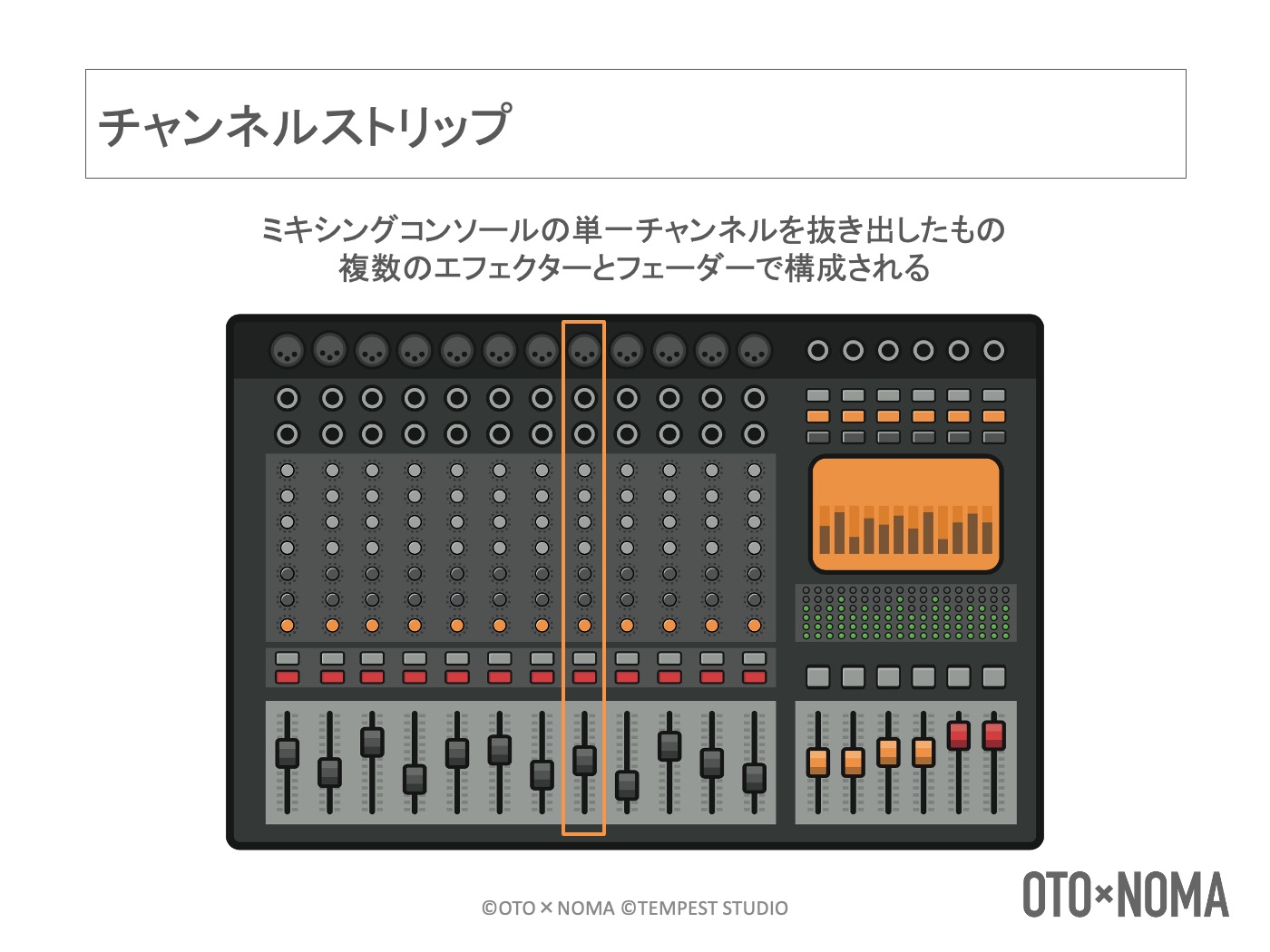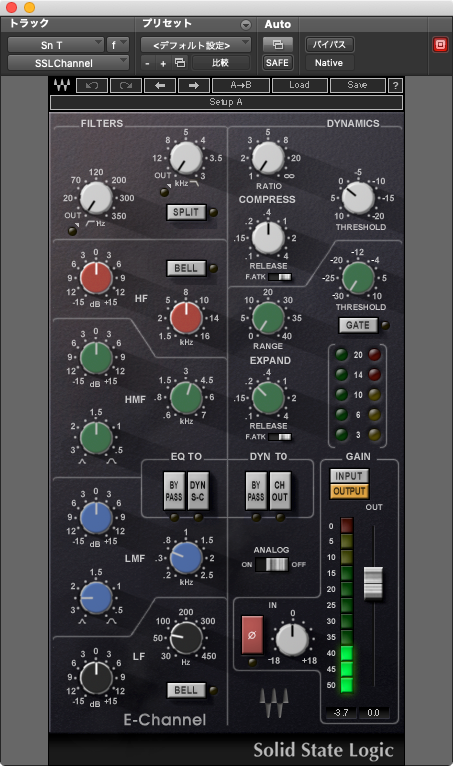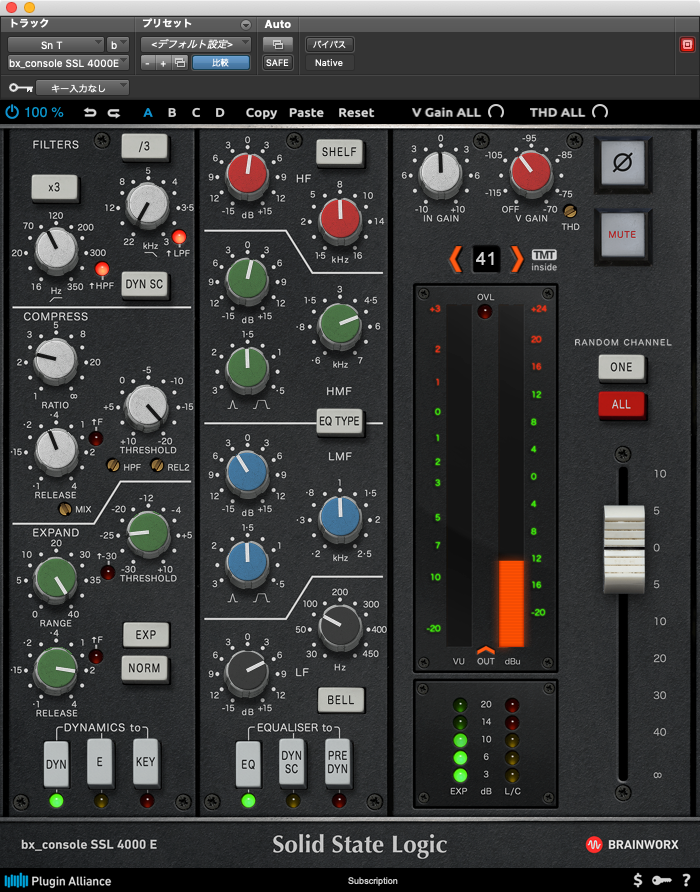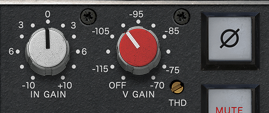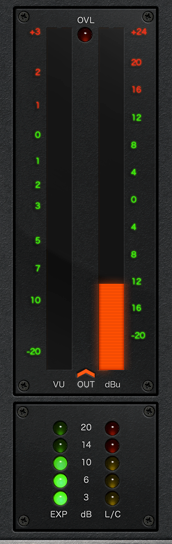EQ&ダイナミクス系エフェクトの集合体、チャンネルストリップを理解しよう!

こんにちは、作曲家・稲毛謙介です。
今日は、様々なエフェクターの集合体であるチャンネルストリップについて解説していきます。
- チャンネルストリップとは?
- チャンネルストリップの構造
- チャンネルストリップの使い方
本格的なミキシングを行う上で、チャンネルストリップは欠かせない存在。
とくに、DAWでのMixにアナログコンソールの質感をプラスしたい場合などには大いに役立ってくれます。
その構造や用法などをまとめましたのでご活用ください!
EQ&ダイナミクス系エフェクトの集合体、チャンネルストリップを理解しよう!

チャンネルストリップとは?
チャンネルストリップとは、ミキシングコンソール(ミキサー)の単一チャンネルを抜き出したエフェクト(エフェクト群)です。
コンソールに搭載されているEQやコンプなどの各種エフェクトが全て含まれており、それら一度にコントロールすることができるので非常に便利なシロモノ。
例えばWAVESのRenaissancesシリーズでは「Renaissance Channel」というチャンネルストリッププラグインがリリースされています。
Renaissanceシリーズに収録される「REQ」や「RComp」などをひとまとめにしたものですね。
WAVES Renaissance Channel
アナログコンソールをエミュレートしたチャンネルストリップ
様々なエフェクトをまとめてコントロールできるというだけで非常に便利なチャンネルストリップですが、利点はそれだけではありません。
チャンネルストリップ最大の利点とも言えるのが、各種アナログコンソールの特性をそのままDAW上で再現できるという点です。
例えば、Solid State Logic社の伝説的コンソール「SL 4000シリーズ」をエミュレートしたチャンネルストリップは非常に人気が高く、プラグインメーカー各社から多数リリースされています。
WAVES「SSL Channel」
Brainwork「bx_console SSL 4000E」
これらのプラグインを使用することで、完全デジタル環境のDAWでもアナログコンソールの質感や特性をプラスすることができます。
チャンネルストリップの構造
チャンネルストリップには、以下の機能が搭載されています。
- インプットゲイン
- フィルター
- コンプレッサー&リミッター
- エクスパンダー&ゲート
- イコライザー
- フェーダー
- 各種メーター
いずれもアナログコンソールの各チャンネルに搭載されているものであり、実機の特性を忠実に再現した挙動でDAWにアナログサウンドの質感をプラスすることができます。
それぞれのセクションを見ていきましょう!
インプットゲイン
チャンネルストリップへの入力ゲインを調整するセクションです。
また、アナログコンソール特有のノイズや倍音の量を調整することもできます。
位相反転スイッチもついているので、トラック間の位相合わせも簡単に行えますね。
よりアナログの質感を重視する場合、DAWのフェーダーは0dBで固定した上でチャンネルストリップのインプットゲインでボリュームを調整するといった使い方も有効です。
フィルター
フィルターでハイエンド&ローエンド成分を調整(カット)するセクションです。
指定した値より高い周波数帯域をカットする「ローパスフィルター」と、指定した値よりも低い周波数帯域をカットする「ハイパスフィルター」の2種類搭載されています。
「DYN SC」ボタンをオンにすることでサイドチェインが有効になり、フィルターを通した音にはコンプをかけず、フィルターがかかっていない部分だけをコンプレッションするといった使い方もできます。
これにより簡易的なディエッサーとして機能させることも可能です。
フィルターについての詳しい解説は以下の記事をご覧ください。

コンプレッサー&リミッター
コンプレッサー&リミッターでダイナミクスをコントロールするセクションです。
指定したスレッショルドを上回る信号を圧縮することで、ダイナミックレンジを整えます。
デフォルトではコンプレッサーとして機能し、音量のバラツキを抑えたり、アタック感を調整したりと様々な用途で使用しますが、レシオを∞に設定することでリミッターとしても使えます。
コンプレッサーの用法については以下の記事をご覧ください。

エクスパンダー&ゲート
エクスパンダー&ゲートでダイナミクスをコントロールするセクションです。
コンプやリミッターの真逆の作用をするのが、エクスパンダー&ゲート。
指定したスレッショルドを下回る信号の音量をさらに下げることで、ダイナミックレンジを広げることができます。
例えば不必要なドラムの被りやギターのハムノイズなどを除去したい場合などに有効ですね。
こちらも通常はエクスパンダーとして機能しますが、「EXP」ボタンを押すことでゲートへ切り替えることができます。
エクスパンダーの用法については以下の記事をご覧ください。

イコライザー
4バンドのパラメトリックイコライザーで周波数成分をコントロールするセクションです。
通常のイコライザー同様、特定の周波数帯域をカットorブーストすることで音を整えます。
イコライザーの用法については以下の記事をご覧ください。

フィルターセクション同様「DYN SE」ボタンを押すことでサイドチェインを有効にすることができるほか、「PRE DYN」ボタンを押してダイナミクスセクション前にイコライジングすることもできます。
フェーダー
通常のミキサー同様、フェーダーでアウトプットボリュームをコントロールすることができます。
ただし、アナログコンソールの場合0dB付近の解像度が最も高く音質も良いことから0dB固定で使うことが多いです。
メーター
こちらは各種メーターのセクションです。
チャンネルストリップから出力される信号を視覚的に確認するためのレベルメーターと、エクスパンダーやコンプ&リミッターの効き具合を視認できるリダクションメーターが搭載されています。
チャンネルストリップの使い方
チャンネルストリップの使い方に決まりはありませんが、以下の2つのテクニックが王道です。
- 単体のトラックでEQ&コンプの代わりに使用する
- 全トラックにインサートしてアナログコンソールをエミュレートする
1. 単体のトラックでEQ&コンプの代わりに使用する
通常のEQやコンプの代わりに、チャンネルストリップをインサートして使用します。
前述のとおり、1つのプラグインで様々なエフェクトを施すことができるため便利!
また、アナログコンソールをエミュレートしたチャンネルストリップを使うことで、サウンドに実機の質感をプラスすることができます。
チャンネルストリップでサウンドの下処理を行い、細かい調整はその他のプラグインで行うのも良い方法ですね!
2. 全トラックにインサートしてアナログコンソールをエミュレートする
「bx_console SSL 4000 E」のようなアナログコンソールを模したプラグインを全トラックにインサートすることで、まるで実機のコンソールでMixしているようなサウンドを得ることができます。
DAW完結型のMixで陥りがちなデジタルくささを軽減することができ、全体が程よく馴染むアナログの質感を楽曲全体に取り入れることができます。
使用するプラグインによってサウンドの特製を変えられることも面白いポイントですね。
まとめ
というわけで、様々な場面で役立つチャンネルストリップについて解説しました。
今後お届けする各楽器のミキシング記事ではチャンネルストリップを使ったサウンドメイクについて詳しく解説していきます。
今日の記事を参考に、その特徴や用法をしっかり覚えておいてくださいね!
ここまで読んだあなたへ
 学んだ感想や習作をポストする!
学んだ感想や習作をポストする!
【オススメ】音大・専門学校レベルのセミナーをスマホ1つで受け放題!月々わずか2,980円から!

作曲・DTMを学びたいけどレッスンに通う時間がない!そんなあなたに朗報!音大・専門学校レベルのセミナーを、スマホ1つで24時間365日受け放題!ご自宅で、外出先で、いつでもどこでも本格的な音楽教育をお楽しみいただけます。国内No.1の豊富なカリキュラムと200時間を超えるセミナーアーカイヴに無制限アクセス!今ならなんと月々わずか2,980円(税込3,278円))から!詳細は以下のボタンをクリック!
【あなたの"作曲力"を無料診断】作曲レベルを最短で上げるロードマッププレゼント!

いくつかのカンタンな質問に答えるだけで、自分の作曲力や今の課題がわかる! 現在のレベルや目標に合わせたロードマップもついてくるから、あなたにぴったりの学習プランが見つかります。さらに公式LINEでは、OTOxNOMAをもっと便利に使いこなすための情報も盛りだくさん。登録はもちろん無料。ぜひこの機会にご登録ください!